作为一个没有学习Android的菜鸟,近期一直在工作之外努力地学习的Android的使用。
这周看了下Android的画图。主要是Canvas,Paint等,感觉须要实践下。下午正好有空,就想整一个乒乓球的游戏,算是巩固学的知识。
首先,须要了解下Android的画图须要掌握的经常使用类。包含Canvas,就像一个画板一样,全部的东西都是在其上画的。Paint就是画笔。用其能够画各种基本图形和文字。 Canvas和Paint经常使用的方法就不列举了,这种东西网上到处是。有了这两个东西。想实现游戏,还差个手势感应,对这个游戏来说。仅仅须要识别出左移和右移就可以。
为此,我们须要使用Android的OnGestureListener接口和GestureDetector类。
重要的方法例如以下所看到的:
GestureDetector detector;
@Override
protected void onCreate(Bundle savedInstanceState) {
super.onCreate(savedInstanceState);
setContentView(R.layout.activity_start);
detector = new GestureDetector(this, this);
}
@Override
public boolean onTouchEvent(MotionEvent event) {
// TODO Auto-generated method stub
return detector.onTouchEvent(event);
}
@Override
public boolean onFling(MotionEvent e1, MotionEvent e2, float velocityX, float velocityY) {
// 最小移动标准
float minMove = 30;
if ((e1.getX() - e2.getX()) > minMove && Math.abs(velocityX) > Math.abs(velocityY)) {
Toast.makeText(this, "Move to Left", Toast.LENGTH_LONG).show();
} else if ((e2.getX() - e1.getX()) > minMove && Math.abs(velocityX) > Math.abs(velocityY)) {
Toast.makeText(this, "Move to Right", Toast.LENGTH_LONG).show();
}
return false;
}
游戏的截图例如以下所看到的:
实现该游戏,主要须要考虑的地方有下面几个地方:
1.游戏的状态怎样描写叙述。详细来说,就是小球和球拍的状态
2.视图怎样动态刷新
对问题1来说,球拍的状态比較简单。仅仅有左移和右移两种,设置球拍的x,y坐标,利用步长就可非常好改变,小球的话。略微麻烦一些。我们须要用其x,y坐标。x移动速度和y移动速度来控制其状态。碰到左右强。x速度反转,碰到球拍或者上边y速度反转,碰到下边(未碰到球拍)则比赛结束。
对问题2来说,我们须要启动定时刷新任务,定时运行推断当前状态,然后依据数据来刷新视图。
以下就主要介绍下自己的小游戏实现了。代母包括以下几个类,TablePlayActivity。TableView,MsgDefine,TablePlayModel。TablePlayController。
TablePlayActivity例如以下:
package com.example.tableplay;
import android.support.v7.app.ActionBarActivity;
import android.app.Service;
import android.os.Bundle;
import android.os.Handler;
import android.os.Message;
import android.os.Vibrator;
import android.util.DisplayMetrics;
import android.util.Log;
import android.view.GestureDetector;
import android.view.GestureDetector.OnGestureListener;
import android.view.Menu;
import android.view.MenuItem;
import android.view.MotionEvent;
import android.view.Window;
import android.view.WindowManager;
import android.widget.Toast;
public class TablePlayActivity extends ActionBarActivity implements OnGestureListener{
private GestureDetector dector;
private TableView myView;
private Vibrator vibrator;
@Override
protected void onCreate(Bundle savedInstanceState) {
requestWindowFeature(Window.FEATURE_NO_TITLE);
super.onCreate(savedInstanceState);
init();
dector = new GestureDetector(this, this);
vibrator = (Vibrator) getSystemService(Service.VIBRATOR_SERVICE);
}
private void init() {
myView = new TableView(this);
setContentView(myView);
getWindow().setFlags(WindowManager.LayoutParams.FLAG_FULLSCREEN,
WindowManager.LayoutParams.FLAG_FULLSCREEN);
WindowManager wm = getWindowManager();
DisplayMetrics metrics = new DisplayMetrics();
wm.getDefaultDisplay().getMetrics(metrics);
Log.i("dingbin", "width " + metrics.widthPixels + "height " + metrics.heightPixels);
TablePlayModel.getInstance().mScreenX = metrics.widthPixels;
TablePlayModel.getInstance().mScreenY = metrics.heightPixels;
TablePlayModel.getInstance().mRacketY = metrics.heightPixels - TablePlayModel.getInstance().SHIFT_DISTANCE;
createHandler();
TablePlayController.getInstance().startGame(mHandler);
}
private Handler mHandler;
public void createHandler() {
mHandler = new Handler() {
@Override
public void handleMessage(Message msg) {
super.handleMessage(msg);
switch(msg.what) {
case MsgDefine.MSG_TYPE_REFRESH:{
myView.invalidate();
break;
}
case MsgDefine.MSG_TYPE_VIBROTOR:{
vibrator.vibrate(1000);
Toast.makeText(TablePlayActivity.this, "Nice", Toast.LENGTH_SHORT).show();
break;
}
default :break;
}
}
};
}
@Override
public boolean onCreateOptionsMenu(Menu menu) {
// Inflate the menu; this adds items to the action bar if it is present.
getMenuInflater().inflate(R.menu.table_play, menu);
return true;
}
@Override
public boolean onOptionsItemSelected(MenuItem item) {
// Handle action bar item clicks here. The action bar will
// automatically handle clicks on the Home/Up button, so long
// as you specify a parent activity in AndroidManifest.xml.
int id = item.getItemId();
if (id == R.id.action_settings) {
return true;
}
return super.onOptionsItemSelected(item);
}
@Override
public boolean onTouchEvent(MotionEvent event) {
return dector.onTouchEvent(event);
}
@Override
public boolean onDown(MotionEvent e) {
// TODO Auto-generated method stub
return false;
}
@Override
public void onShowPress(MotionEvent e) {
// TODO Auto-generated method stub
}
@Override
public boolean onSingleTapUp(MotionEvent e) {
// TODO Auto-generated method stub
return false;
}
@Override
public boolean onScroll(MotionEvent e1, MotionEvent e2, float distanceX, float distanceY) {
// TODO Auto-generated method stub
return false;
}
@Override
public void onLongPress(MotionEvent e) {
// TODO Auto-generated method stub
}
@Override
public boolean onFling(MotionEvent e1, MotionEvent e2, float velocityX, float velocityY) {
// 最小移动标准
float minMove = 30;
if ((e1.getX() - e2.getX()) > minMove && Math.abs(velocityX) > Math.abs(velocityY)) {
// 左移
TablePlayController.getInstance().racketMoveLeft();
} else if ((e2.getX() - e1.getX()) > minMove && Math.abs(velocityX) > Math.abs(velocityY)) {
// 右移
TablePlayController.getInstance().racketMoveRight();
}
// 重绘View
myView.invalidate();
return false;
}
}
TableView是我们基本的绘图类,我们在其的onDraw方法中,实现了小球和球拍的重绘,代码例如以下:
package com.example.tableplay;
import android.content.Context;
import android.graphics.Canvas;
import android.graphics.Color;
import android.graphics.Paint;
import android.graphics.Paint.Style;
import android.util.Log;
import android.view.View;
import android.widget.Toast;
public class TableView extends View{
private Paint paint;
private Context mContext;
public TableView(Context context) {
super(context);
mContext = context;
// 创建画笔
paint = new Paint();
paint.setAntiAlias(true);
paint.setStyle(Style.FILL);
}
@Override
protected void onDraw(Canvas canvas) {
super.onDraw(canvas);
TablePlayModel data = TablePlayModel.getInstance();
if (data.isGameOver) {
paint.setTextSize(80);
paint.setColor(Color.BLUE);
setBackgroundResource(R.drawable.game_over);
canvas.drawText("Game is over!", 270, data.mScreenY / 2, paint);
} else {
// 画球拍
paint.setColor(Color.GREEN);
canvas.drawRect(data.mRacketX, data.mRacketY, data.mRacketX + data.RACKET_WIDTH,
data.mRacketY + data.RACKET_HEIGHT, paint);
// 画球
paint.setColor(Color.GRAY);
canvas.drawCircle(data.mBallX, data.mBallY, data.mBallRadius, paint);
}
}
}
package com.example.tableplay;
import java.util.Random;
import android.util.Log;
public class TablePlayModel {
private static TablePlayModel mInstance = null;
// 屏幕的宽和高
public int mScreenX;
public int mScreenY;
// 球拍的宽度和高度
public final int RACKET_WIDTH = 180;
public final int RACKET_HEIGHT = 25;
// 球拍移动的步长
public int mRacketStep = 150;
// 球拍的水平和垂直位置
public int mRacketX = 100;
public int mRacketY;
private Random rand = new Random();
// 小球的半径
public int mBallRadius = 35;
// 小球的x,y坐标
public int mBallX = rand.nextInt(200) + 20;
public int mBallY = rand.nextInt(500) + 20;
// 小球x,y移动速度
public int mBallYSpeed = 28;
private double mXRate = rand.nextDouble() - 0.5;
public int mBallXSpeed = (int) (mBallYSpeed * mXRate * 2);
// 刷新间隔 ms
public int mTimeInterval = 100;
// 刷新延时 ms
public int mTimeDelay = 0;
public final int SHIFT_DISTANCE = 200;
public boolean isGameOver = false;
public static TablePlayModel getInstance() {
if (mInstance == null) {
synchronized (TablePlayModel.class) {
if (mInstance == null) {
Log.i("dingbin", "TablePlayModel.getInstance()");
mInstance = new TablePlayModel();
}
}
}
return mInstance;
}
}
package com.example.tableplay;
import java.util.Timer;
import java.util.TimerTask;
import android.os.Handler;
import android.os.Message;
import android.util.Log;
import android.widget.Toast;
public class TablePlayController {
private static TablePlayController mInstance = null;
private TablePlayModel data = TablePlayModel.getInstance();
private TablePlayController() {
}
public static TablePlayController getInstance() {
if (mInstance == null) {
synchronized (TablePlayController.class) {
if (mInstance == null) {
return new TablePlayController();
}
}
}
return mInstance;
}
public void startGame(final Handler handler) {
Log.i("dingbin", "startGame");
data = TablePlayModel.getInstance();
Log.i("dingbin", data.toString());
final Timer timer = new Timer();
timer.schedule(new TimerTask() {
@Override
public void run() {
// 假设碰到左右边界
if (data.mBallX <= data.mBallRadius || data.mBallX >= data.mScreenX - data.mBallRadius) {
data.mBallXSpeed = -data.mBallXSpeed;
}
// 假设位置低于球拍的高度可是不在球拍的范围内,则比赛结束
if (data.mBallY > data.mRacketY && (data.mBallX < data.mRacketX ||
data.mBallX > data.mRacketX + data.RACKET_WIDTH)) {
timer.cancel();
data.isGameOver = true;
} else if(data.mBallY <= data.mBallRadius ) {
data.mBallYSpeed = - data.mBallYSpeed;
} else if ( (data.mBallX >= data.mRacketX &&
data.mBallX <= data.mRacketX + data.RACKET_WIDTH &&
(data.mBallY + data.mBallRadius) >= data.mRacketY)) {
data.mBallYSpeed = - data.mBallYSpeed;
Message msg = Message.obtain(handler);
msg.what = MsgDefine.MSG_TYPE_VIBROTOR;
msg.sendToTarget();
}
// 小球坐标改变
data.mBallX += data.mBallXSpeed;
data.mBallY += data.mBallYSpeed;
// 发送消息
Message msg = Message.obtain(handler);
msg.what = MsgDefine.MSG_TYPE_REFRESH;
msg.sendToTarget();
}
}, data.mTimeDelay, data.mTimeInterval);
}
/*
* 球拍左移
*/
public void racketMoveLeft() {
if (data.mRacketX >= data.mRacketStep) {
data.mRacketX += -data.mRacketStep;
} else {
data.mRacketX = 0;
}
}
/*
* 球拍右移
*/
public void racketMoveRight() {
if ((data.mRacketX + data.RACKET_WIDTH) < data.mScreenX) {
data.mRacketX += data.mRacketStep;
} else {
data.mRacketX = data.mScreenX - data.RACKET_WIDTH;
}
}
}
最后剩下的是信息数据类MsgDefine。存放着数据的类型。详细来说,包含刷新消息和震动消息类型,代码例如以下:
package com.example.tableplay;
public class MsgDefine {
public static final int MSG_TYPE_REFRESH = 1;
public static final int MSG_TYPE_VIBROTOR = 2;
}







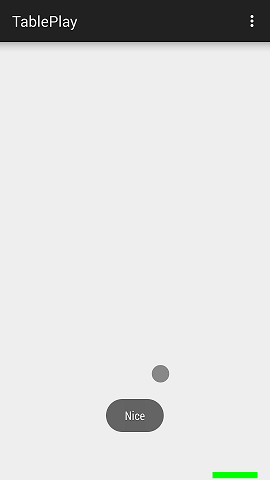














 3656
3656











 被折叠的 条评论
为什么被折叠?
被折叠的 条评论
为什么被折叠?








